L’utilisation de bots pour personnaliser votre serveur Discord est une chose qui rend cette application de messagerie si géniale. Bien que la possibilité d’attribuer automatiquement des rôles ne soit pas facilement disponible dans l’application, l’ajout d’un bot est un moyen simple et efficace de faire le travail.
Les rôles sont une caractéristique déterminante de la hiérarchie d’un serveur Discord. Ils accordent des privilèges spécifiques à un membre, lui permettant d’effectuer certaines tâches au sein du serveur.
Parfois, il serait plus facile d’attribuer automatiquement un rôle à un membre pour avoir atteint un certain jalon, effectué une tâche particulière ou simplement pour le temps passé à rester un membre fidèle.
Le seul moyen connu pour le moment d’attribuer automatiquement des rôles consiste à utiliser un Discord Bot.
Table des matières
Utiliser des bots pour attribuer automatiquement des rôles dans Discord
Il existe quelques robots différents disponibles au choix. Chacun peut attribuer automatiquement des rôles aux membres. Cet article détaillera comment configurer le bot et la fonction d’attribution automatique avec deux des bots les plus importants du marché.
DynoBot
DynoBot est un bot Discord riche en fonctionnalités utilisé sur plus de 3 millions de serveurs Discord. Il est entièrement personnalisable et dispose d’un tableau de bord Web simple et intuitif. Dyno Bot propose également une option de recherche de musique qui extrait des vidéos de YouTube pour que vous puissiez les regarder, une fonction de recherche Google automatisée pour surfer sur le Web en votre nom, diverses commandes personnalisées à votre disposition, une fonction « Annonces », et bien plus encore.
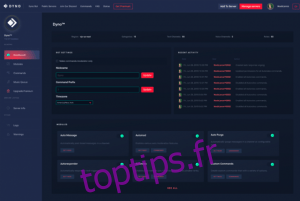
Comment configurer Dyno Bot
Le processus de configuration de Dyno Bot est simple, avec quelques étapes. Le processus est relativement rapide et facile, et une fois qu’il est opérationnel, l’activation de « Autorole » est à quelques étapes supplémentaires.
Pour configurer Dyno Bot, vous devrez commencer par visiter le site officiel et télécharger l’outil :
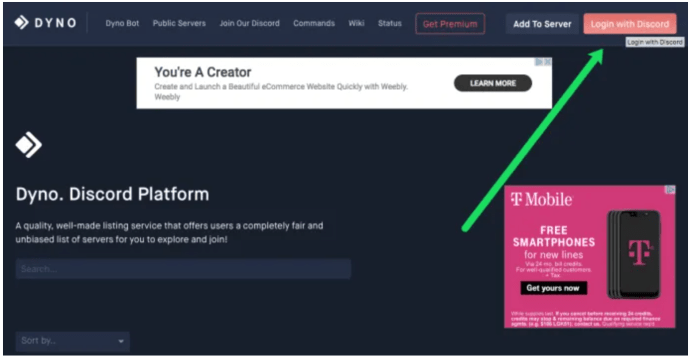
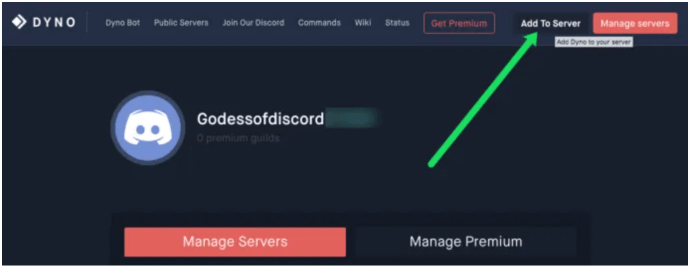
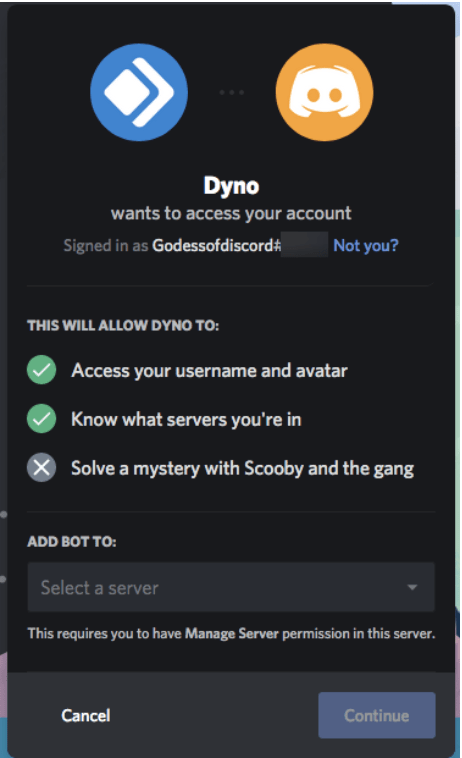
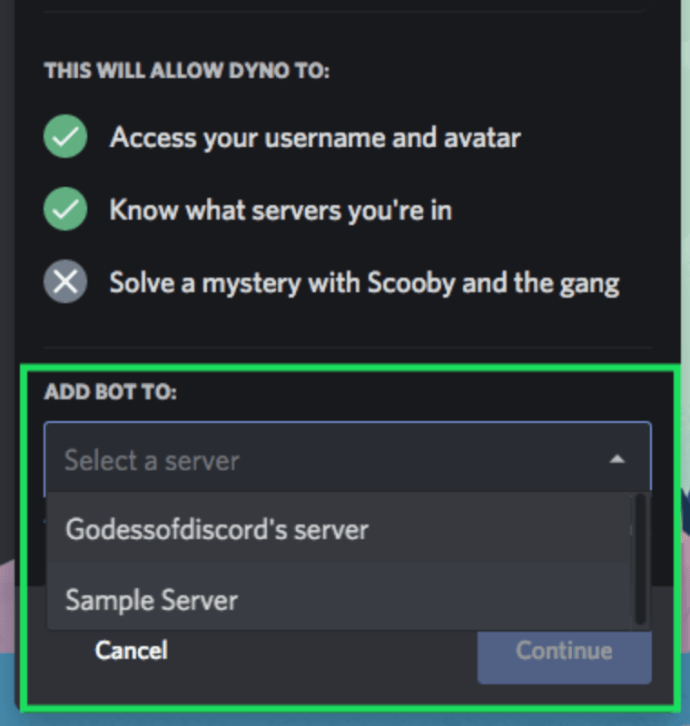
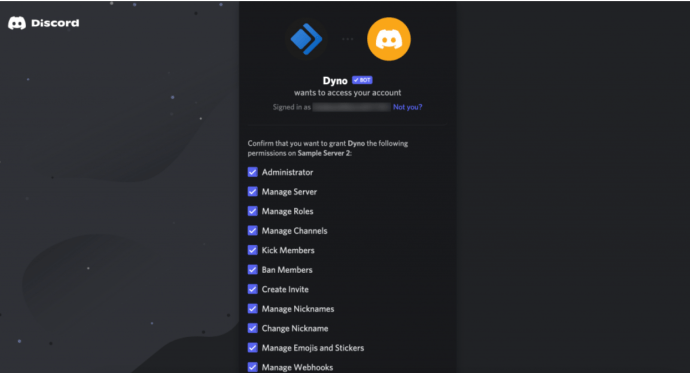
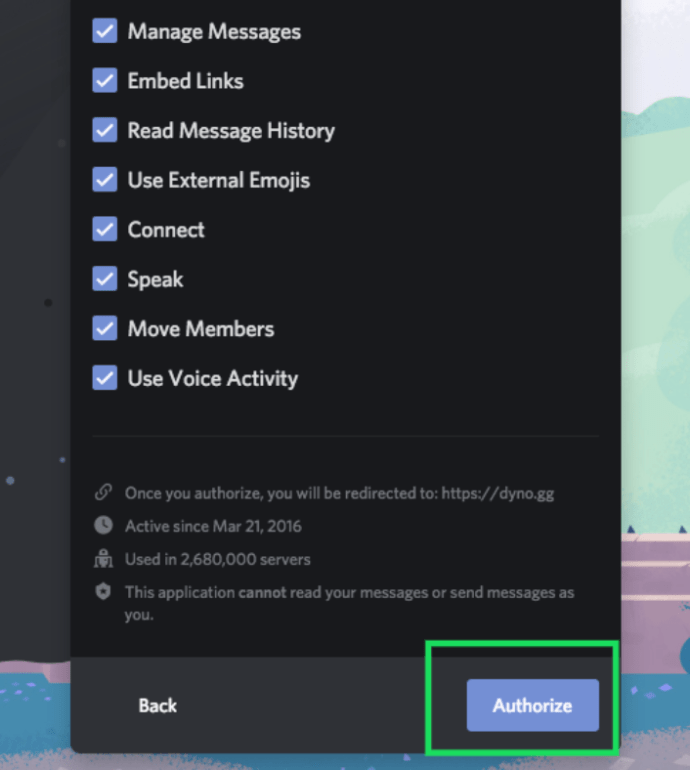
Une fenêtre reCAPTCHA « Je ne suis pas un robot » se demandera l’autorisation. Cliquez sur la case et continuez.
Vous devriez maintenant être sur la page Gérer les serveurs du site Web Dyno Bot. De là, vous pouvez vous diriger vers le tableau de bord de votre serveur.
Gérer les serveurs
Ensuite, vous devrez gérer les serveurs auxquels vous souhaitez attribuer des rôles automatiques. Voici comment:
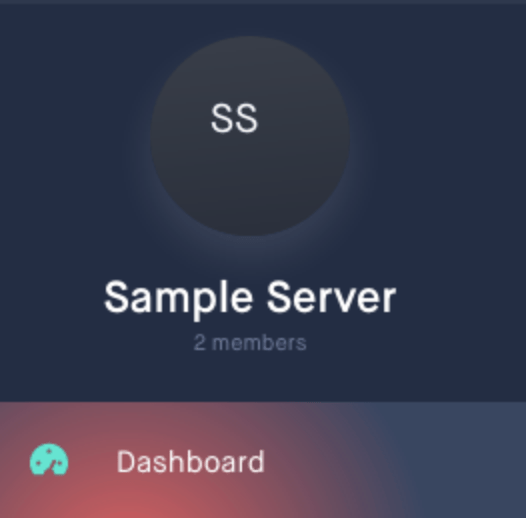
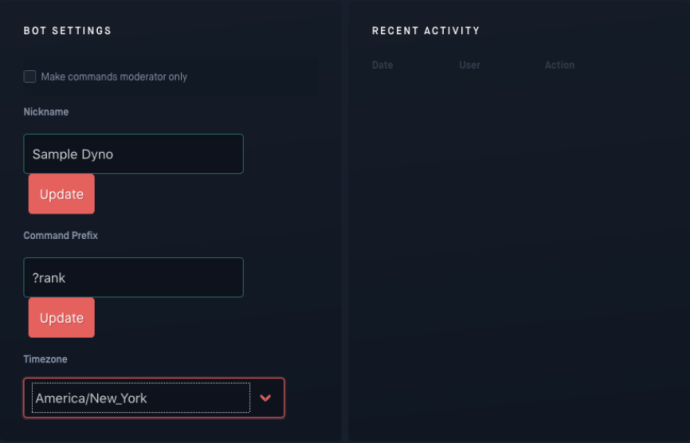
Le préfixe de commande est essentiel pour pouvoir utiliser l’une des commandes fournies par Dyno Bot.
Dyno Bot : assignation automatique des rôles et des rangs
Vous pouvez activer la fonction « Autorole » à partir du tableau de bord dans la section « Paramètres des modules » dans Dyno.
De retour dans le tableau de bord Dyno Bot pour votre serveur :
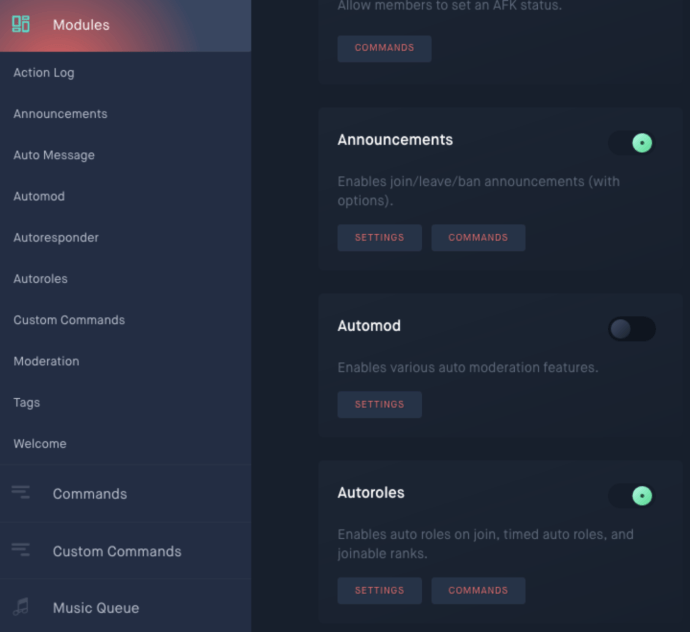
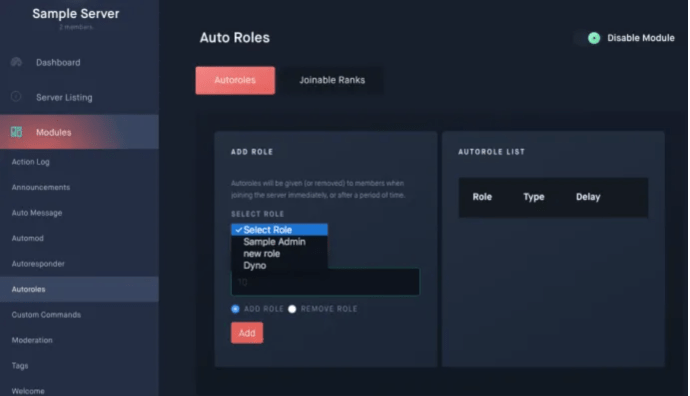
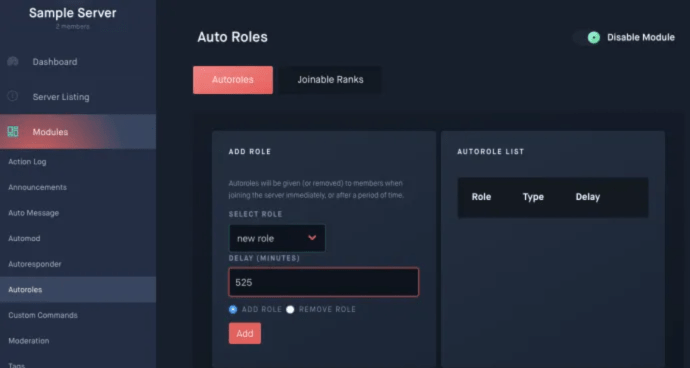
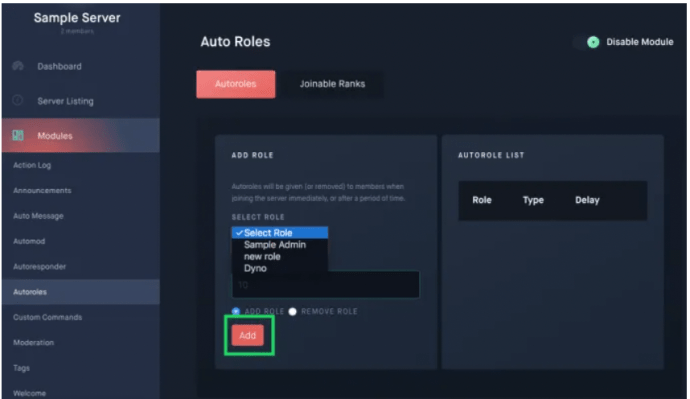
Si vous êtes doué en mathématiques, vous pouvez faire en sorte que la durée dure des jours, des semaines, des mois ou même des années en plaçant le temps approprié en minutes.
Vous pouvez supprimer n’importe quel rôle que vous placez ici quand vous le souhaitez en cliquant sur le rouge Supprimer à droite du rôle dans la « Liste des rôles automatiques ».
Maintenant, assurez-vous que le Dyno Bot a un rôle plus élevé sur votre serveur que le rôle attribué automatiquement, sinon cela ne fonctionnera pas.
Retournez sur Discord et faites ceci:
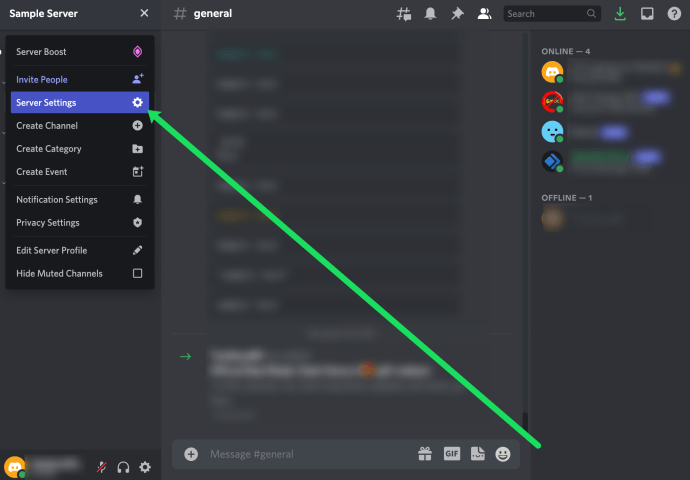
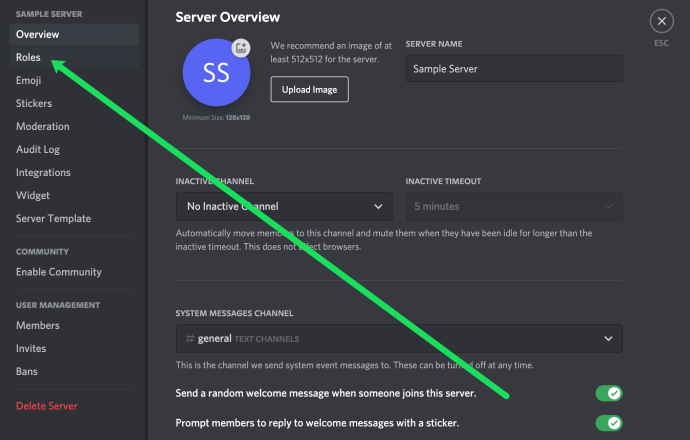
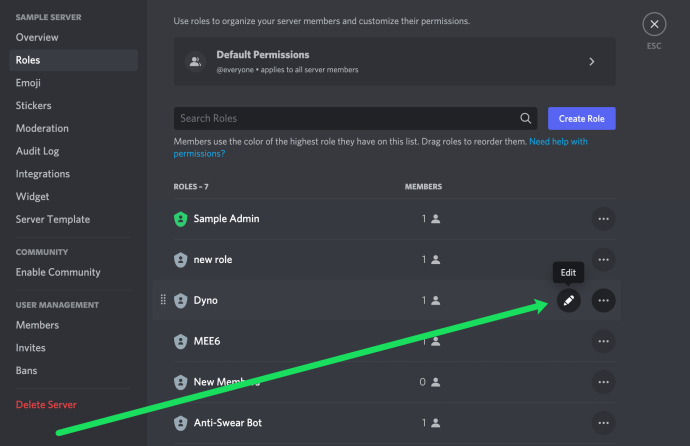
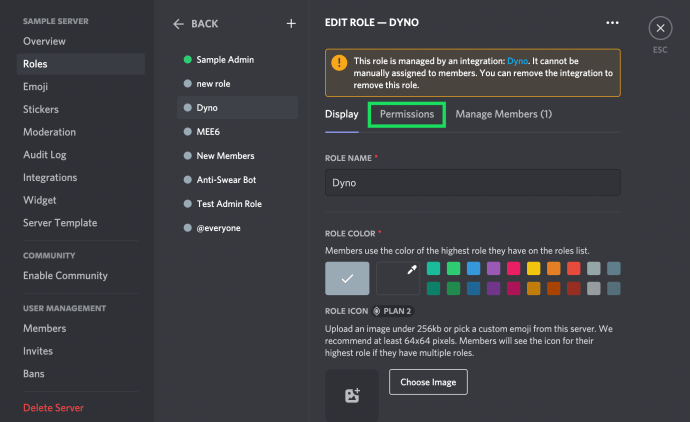
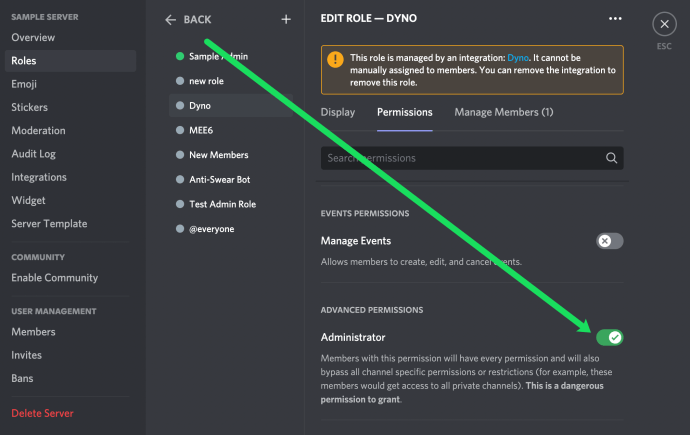
Le rôle sera désormais accordé à chaque membre qui atteint l’objectif de temps imparti mis en place.
Dyno Bot offre également aux membres de votre serveur la possibilité de se créer des rangs. Les rangs sont comme les rôles, mais la possibilité de les attribuer est déterminée par le ?rang commander. Ils sont créés de la même manière que les rôles – le propriétaire du serveur les créera et définira les autorisations pour chacun sur le serveur Discord.
Toute personne considérée comme un administrateur de bot peut déterminer quels rangs sont ouverts au public en les ajoutant à partir du tableau de bord Dyno Bot. Bien qu’il ne soit pas considéré comme automatique, il s’agit toujours d’un moyen plus rapide de fournir des autorisations spécifiques, y compris un accès exclusif à vos membres sans que vous ayez à le leur donner personnellement.
Si vous souhaitez créer des classements pour Dyno Bot :
Vos membres peuvent ajouter un rang en saisissant ?rang
Moi6
Les nouveaux venus sur la scène des bots Discord peuvent trouver l’utilisation de Dyno Bot déroutante. Cela peut être un peu trop pour un utilisateur moins averti. Si cela vous ressemble, permettez-moi de vous présenter une alternative plus simple, Mee6.
Le bot Mee6 est un outil vraiment cool pour un serveur qui veut se diversifier dans une communauté. Il offre presque autant que le Dyno Bot (à certains égards plus) tout en restant plus facile à utiliser et à naviguer. La fonctionnalité LEVEL UP est vraiment cool car elle incite les membres de votre serveur à se livrer à des plaisanteries.
Chaque fois que vous envoyez un message texte dans l’un des canaux du serveur, vous avez la possibilité de « passer au niveau supérieur ». Il ne fournit pas nécessairement d’avantages supplémentaires (sans acheter Premium), mais tout comme dans les jeux vidéo, il peut toujours être très agréable.
Configuration de Mee6
Mee6 n’est pas différent de Dyno Bot dans son processus de configuration. Vous devrez vous rendre sur le site officiel de Mee6 pour commencer.
Configurons Mee6 :
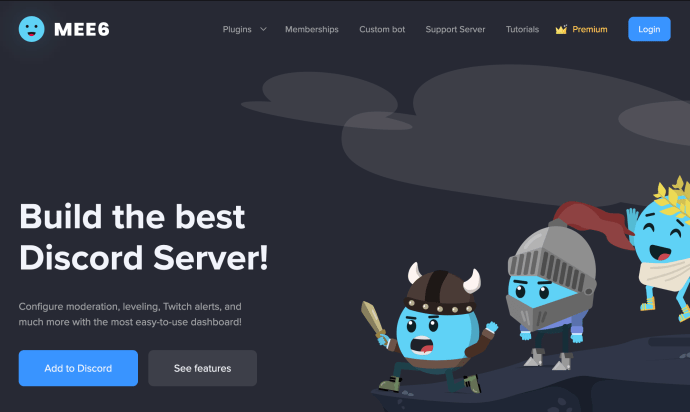
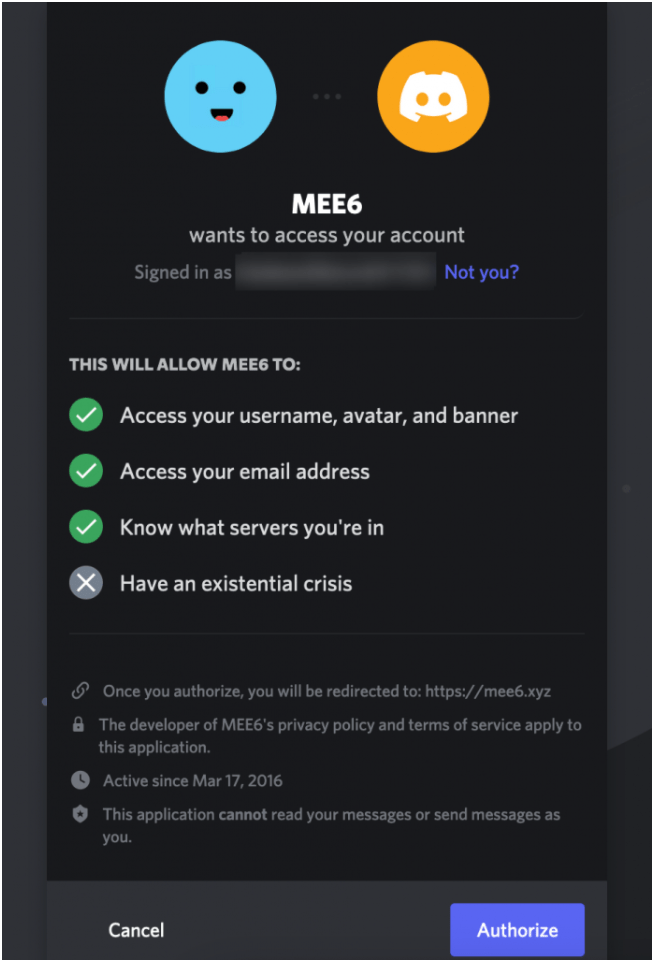
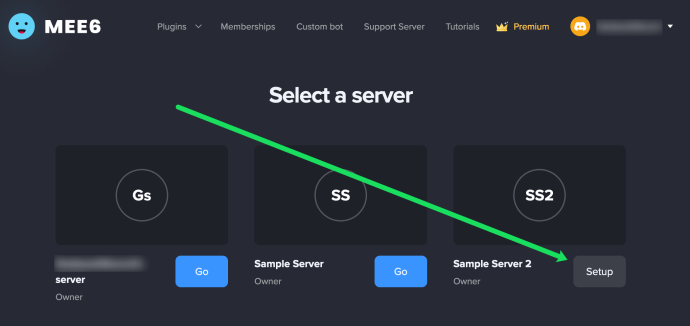
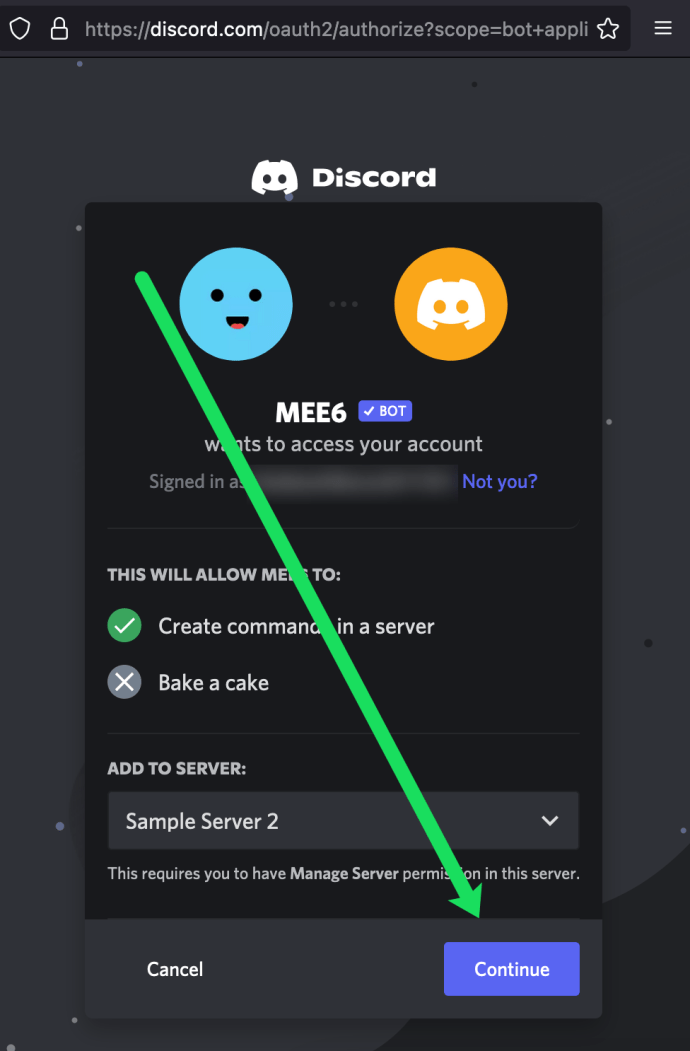
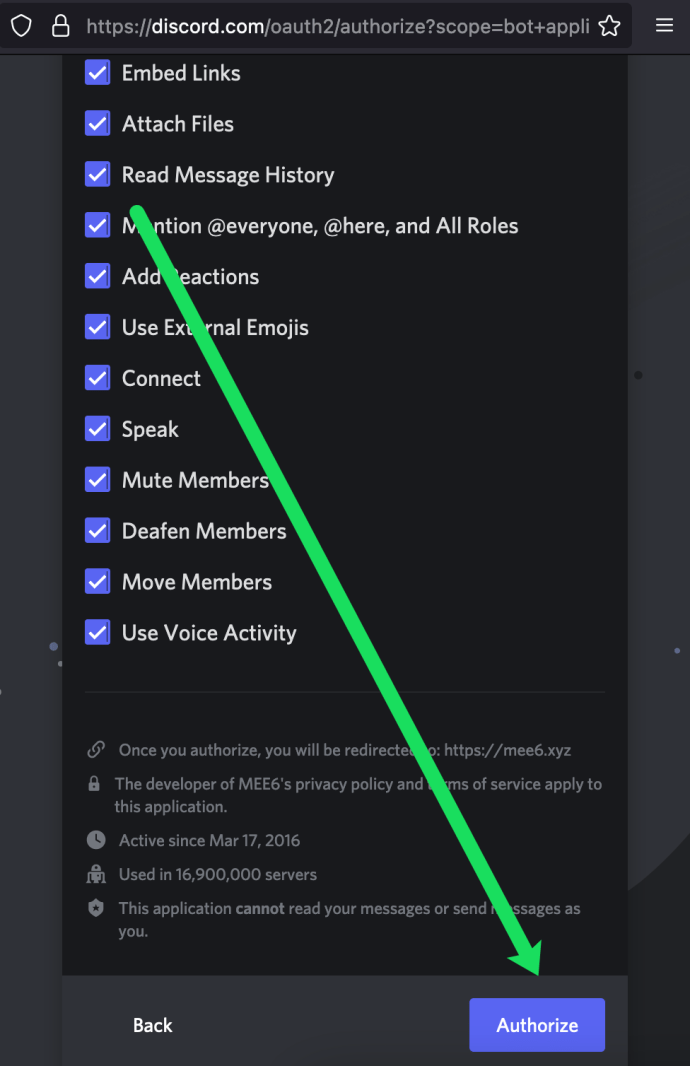
Bienvenue sur votre tableau de bord Mee6 ! C’est ici que vous pouvez modifier les paramètres et les commandes associés à votre bot Mee6. Mee6 propose diverses commandes automatiques telles que ; bannir des utilisateurs, supprimer des messages et avertir un utilisateur qui ne respecte pas les normes de votre chaîne.
Rôle automatique Mee6
Mee6 vous permet d’ajouter automatiquement un rôle aux nouveaux visiteurs de votre serveur. La plupart des capacités d’attribution automatique des bots Discord tournent autour de celles qui sont nouvelles sur votre serveur. Sans opter pour les options premium sur les bots qui en permettent plus, vous êtes à peu près coincé avec cette fonctionnalité limitée.
Pour ajouter automatiquement un rôle pour les nouveaux arrivants :
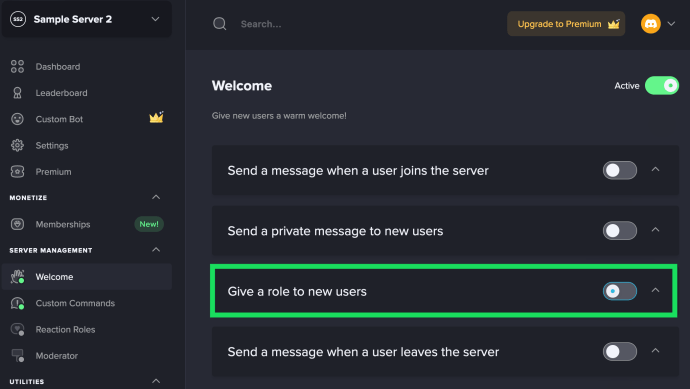
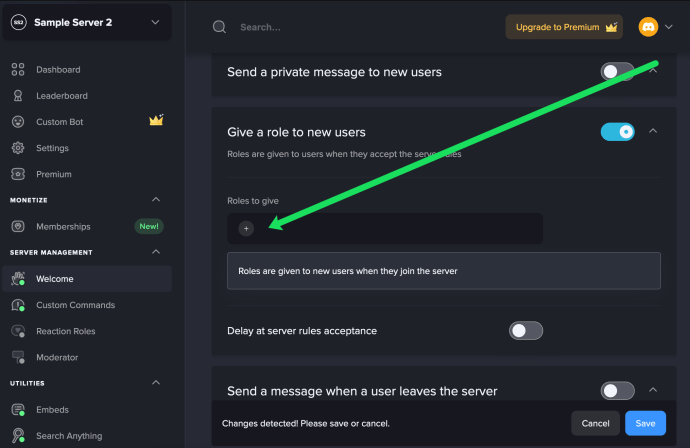
Semblable à Dyno Bot, assurez-vous que Mee6 a un rôle d’autorité supérieur aux rôles que vous accordez.
Gérer les rôles dans Discord
Supposons que vous souhaitiez attribuer individuellement des rôles depuis l’application Discord. En cliquant sur le serveur avec lequel vous travaillez, suivez ces étapes :
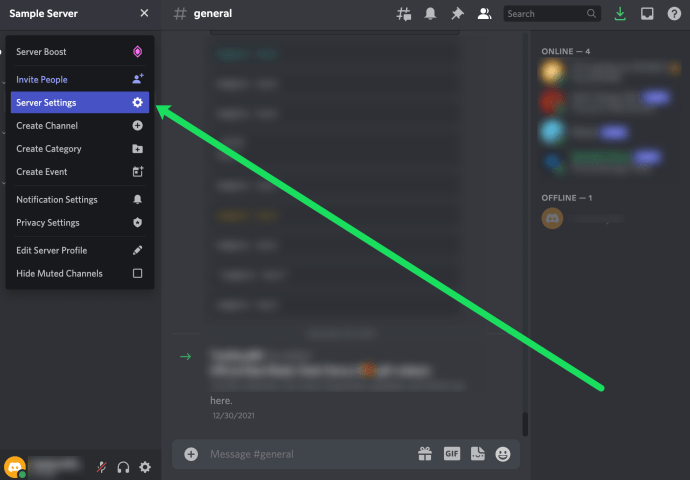
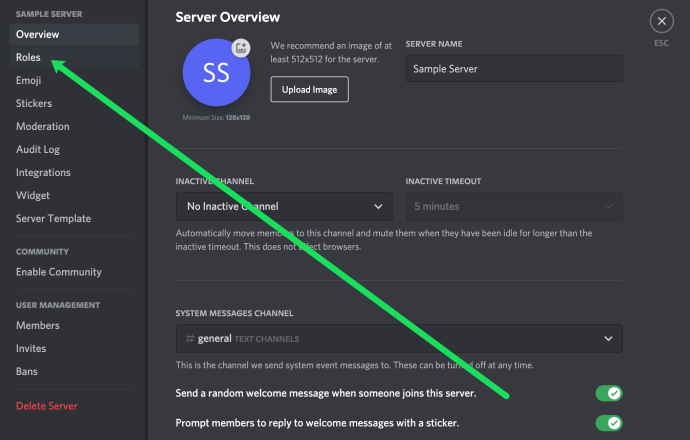
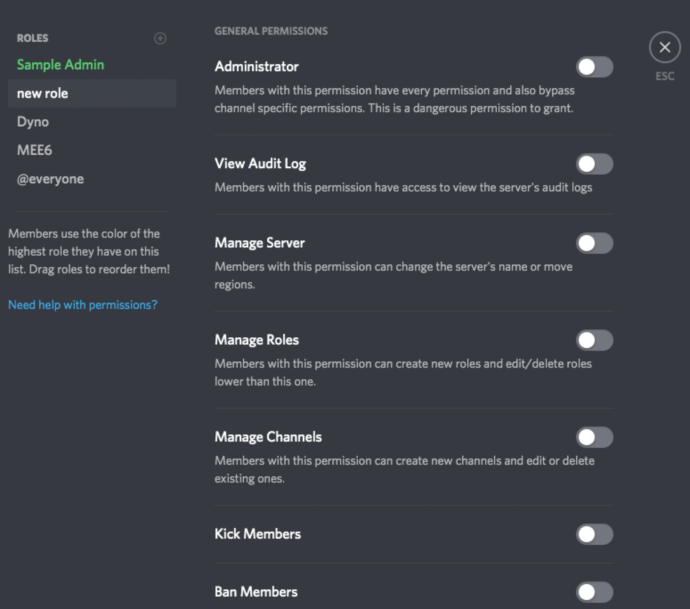
Pour gérer les rôles de serveur dans l’application Discord, consultez cet article.
La seule autre façon d’ajouter une fonctionnalité de rôle automatique est de créer vous-même un bot qui fait l’action. Vous pouvez ajouter votre propre tournure spéciale aux choses qui permettront de franchir certaines étapes pour atteindre un nouveau rôle ou de toute autre manière que vous pouvez penser pour en ajouter un. La limite est votre créativité, votre capacité de codage et votre compréhension de l’API Discord.
Ces deux bots proposés sont très populaires, ce qui signifie qu’ils continueront probablement à recevoir du support et à évoluer au fil du temps. Si vous avez des demandes spéciales pour des fonctionnalités supplémentaires, vous pouvez contacter les équipes d’assistance pour soit DynoBot ou Moi6 sur leurs serveurs de support Discord.
Questions fréquemment posées
Discord regorge déjà de nombreuses fonctionnalités ; Ajoutez à cela les robots et l’attribution automatique des rôles, il est naturel d’avoir plus de questions. Nous avons inclus plus de réponses à ces questions ci-dessous.
Puis-je attribuer des rôles aux nouveaux membres ?
Absolument. Attribuer des rôles aux nouveaux membres est souvent essentiel pour maintenir la paix dans vos canaux. Au fur et à mesure que de nouveaux utilisateurs se joignent, vous pouvez leur attribuer des rôles qui les empêchent de trop commenter, atténuant ainsi toute gêne éventuelle. Accédez simplement à l’onglet Rôles, ajoutez le rôle Nouveaux membres et cliquez sur la chaîne que vous souhaitez modérer.
Puis-je attribuer un rôle temporaire ?
Lorsque quelqu’un a besoin d’un accès temporaire aux autorisations, vous pouvez activer les autorisations, mais vous devrez les désactiver manuellement une fois terminé. Cependant, juste parce que Discord n’offre pas l’option, il existe des bots disponibles. Vous pouvez ajouter ce bot à n’importe lequel de vos serveurs Discord et attribuer des rôles temporaires aux utilisateurs.
Puis-je attribuer des rôles pour monter de niveau automatiquement ?
Outre les minuteries de rôle disponibles, le bot Mee6 vous permettra de définir des options de mise à niveau automatique. Tout ce que vous avez à faire est de vérifier que Mee6 a accès à votre serveur et d’ouvrir le tableau de bord Bot. À partir de là, vous pouvez définir des options de niveau supérieur.
